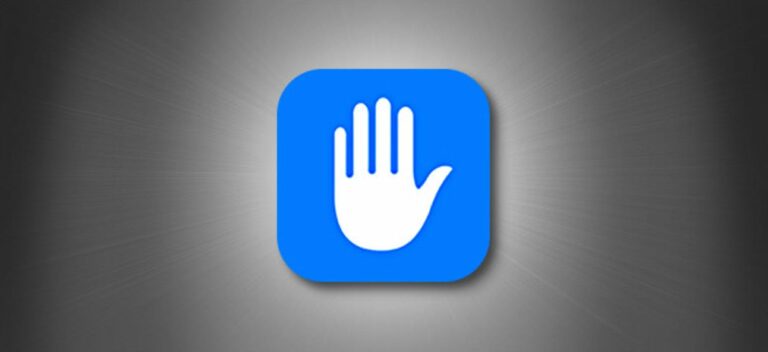Как разархивировать или извлечь файлы tar.gz в Windows
Быстрые ссылки
- Как «разархивировать» или извлечь файл Tar.gz в Windows
- Как извлечь или разархивировать файлы tar.gz с помощью Bash в Windows 10 или 11
Ключевые выводы
Чтобы открыть или извлечь файл tar.gz в Windows, вы можете установить бесплатную утилиту 7-Zip File Manager или использовать команду tar -xvf из командной строки Bash, включенной в подсистему Windows для Linux.
Windows по умолчанию понятия не имеет, каким может быть файл TAR.GZ, несмотря на то, что его формат довольно распространен. К счастью, заставить Windows открыть файл tar.gz нетрудно.
Что такое файл Tar.gz?
Файл tar.gz на самом деле представляет собой комбинацию двух разных типов форматов файлов: файла tar и файла gzip. Файлы Tar или tarballs представляют собой набор файлов, объединенных вместе для удобства хранения в виде одного файла, но без какого-либо сжатия. После объединения они сжимаются в файл .gz, чтобы уменьшить занимаемое на диске пространство — обычно значительно. Это очень похоже на файлы ZIP или RAR, за исключением того, что в Windows они встречаются гораздо реже.
Программы для Windows, мобильные приложения, игры - ВСЁ БЕСПЛАТНО, в нашем закрытом телеграмм канале - Подписывайтесь:)
Tar.gz стал стандартным форматом, используемым для распространения Linux и программного обеспечения с открытым исходным кодом, поскольку его легко извлечь практически на любой платформе, кроме Windows.
Самый простой способ открыть файл tar.gz в Windows — это установить отличную бесплатную утилиту 7-Zip, которая может обрабатывать файлы tar.gz и практически любой другой формат. Мы рекомендуем это приложение уже много лет, и это одно из первых приложений, которое мы устанавливаем при переустановке Windows.
Загрузив и установив 7-Zip, дважды щелкните файл tar.gz, который вы пытаетесь открыть, а затем выберите «Выбрать приложение на своем компьютере» в появившемся всплывающем диалоговом окне.
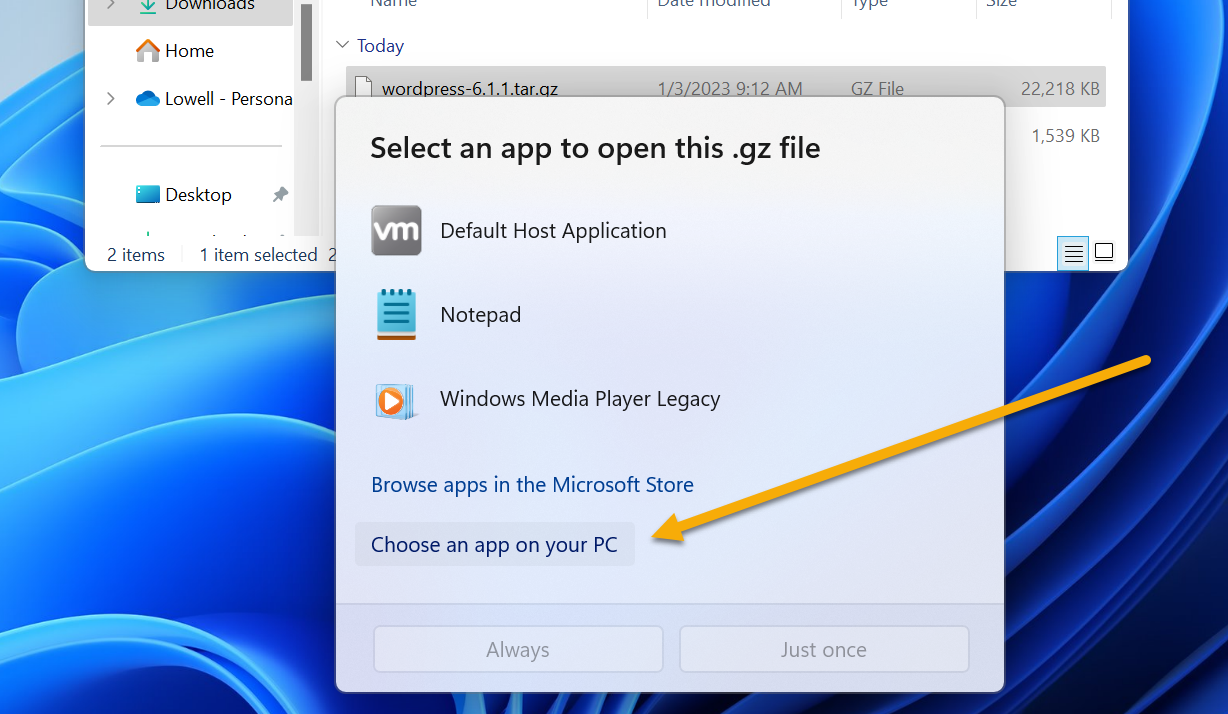
Перейдите к папке, в которой вы установили 7-Zip (обычно это какой-то вариант C:\Program Files\7-Zip), а затем найдите файл 7zFM.exe — важно, чтобы вы выбрали именно его, а не другие файлы в папке, потому что остальные не будут работать.
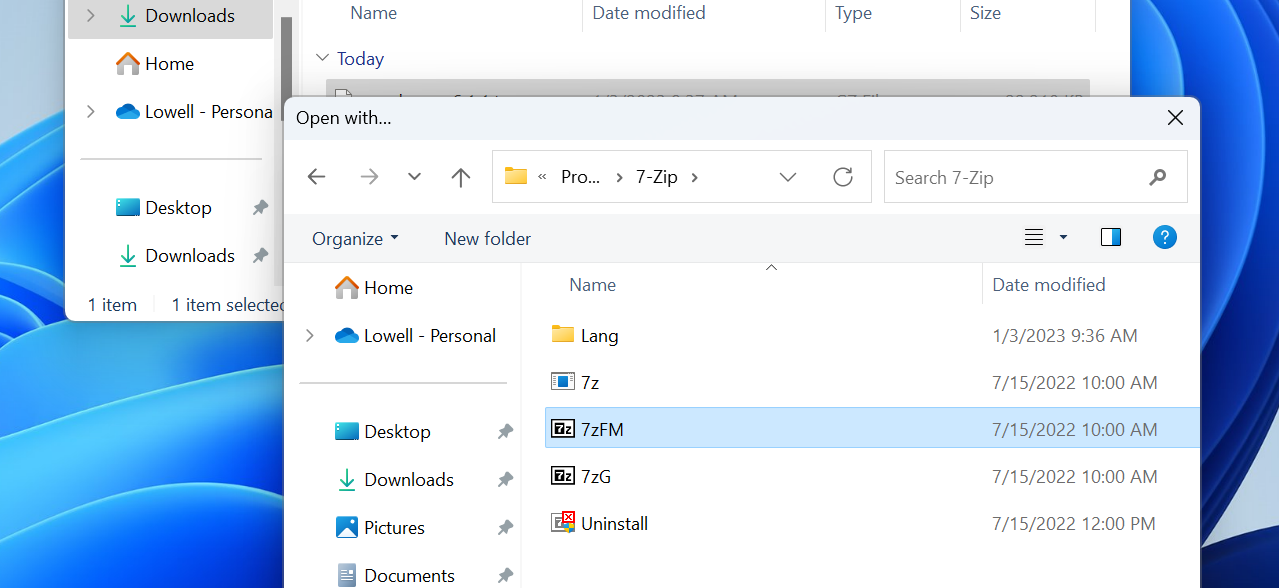
После того, как вы выбрали правильный файл, вы увидите «7-Zip File Manager» в диалоговом окне выбора приложения. Если вы хотите, чтобы 7-Zip всегда обрабатывал файлы tar.gz в будущем, вам нужно выбрать кнопку «Всегда» в нижней части диалогового окна.
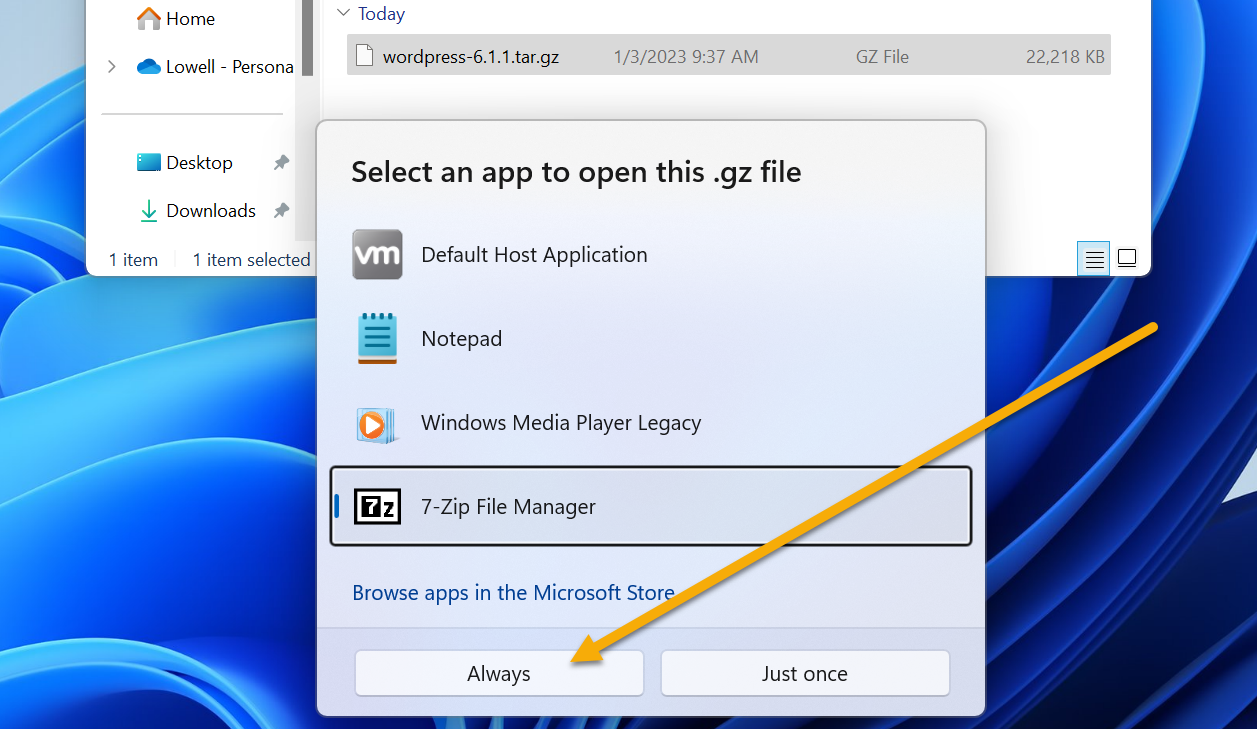
Как только вы это сделаете успешно, вы заметите, что значок файлов tar.gz изменится на значок 7-Zip.
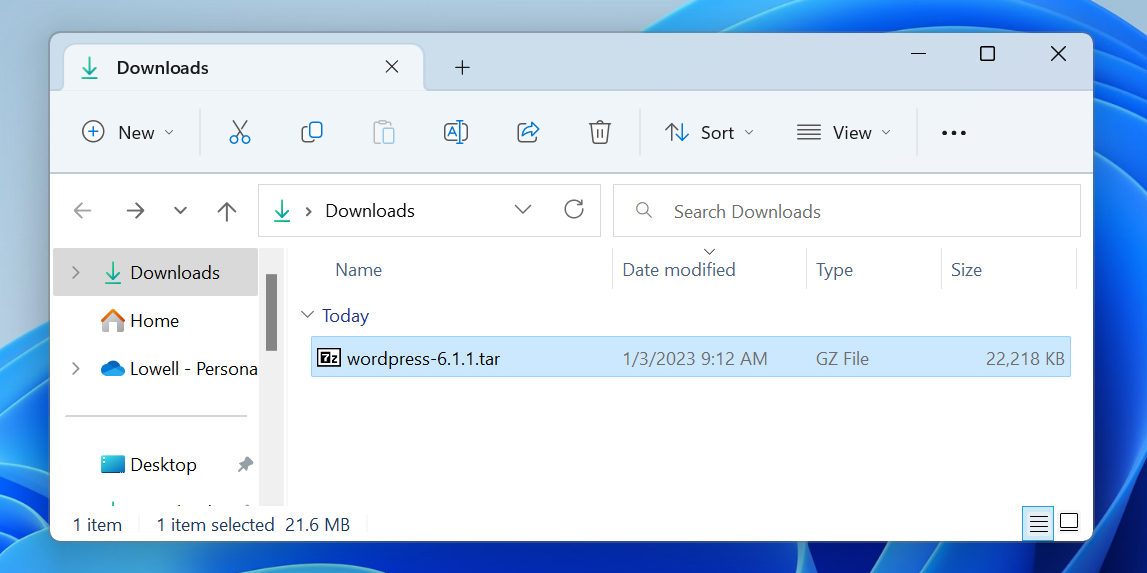
И теперь вы можете использовать файловый менеджер 7-Zip для открытия, просмотра или извлечения файлов из tar.gz и других архивов. Если вам нужен конкретный файл, вы можете перейти к папке или просто нажать кнопку «Извлечь» и выбрать место для размещения всех файлов.
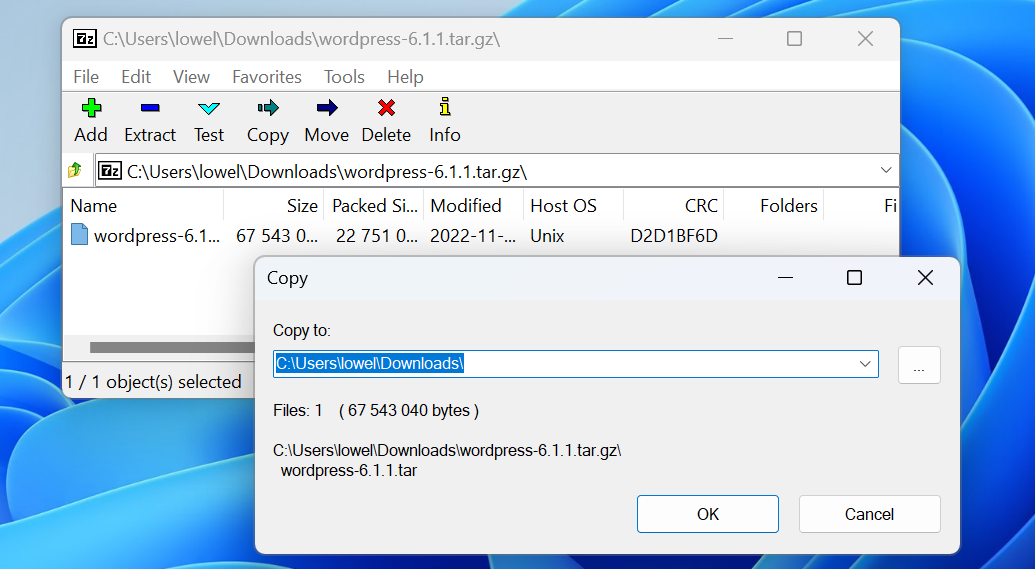
Стоит отметить, что вы также можете использовать WinRAR для открытия файлов tar.gz, но мы здесь неравнодушны к 7-Zip, поскольку он совершенно бесплатен и даже может извлекать файлы .RAR, поэтому мы рекомендуем именно это.
Вы также можете просто изменить связь между файлами tar.gz и 7-Zip в настройках позже, если захотите. Откройте приложение «Настройки» (Windows+i), затем перейдите в «Приложения» > «Приложения по умолчанию» > «Выбрать значения по умолчанию по типу файла», затем прокрутите до раздела «.gz». На самом деле вы не найдете «.tar.gz» в списке форматов файлов.
Если вам не хочется устанавливать стороннее программное обеспечение на свой компьютер и вам не хватает какой-то компьютерной активности, вы можете извлечь файлы из архива tar.gz из оболочки Bash, включенной в подсистему Windows для Linux. Сначала вам нужно будет следовать инструкциям по установке WSL в Windows 10 или Windows 11, открыть приложение Ubuntu или любую установленную вами версию Linux, а затем вы можете просто использовать следующую команду:
xzf-тарфайл
Вам нужно заменить «tarfile» на путь к файлу tar.gz, который вы пытаетесь извлечь. Для более подробного объяснения того, как работает команда tar, обязательно прочитайте наше руководство по сжатию и извлечению файлов в терминале Linux. Команда tar чрезвычайно мощная, и вы можете выполнять такие действия, как список или поиск файлов в tar-архиве, а также извлекать отдельный файл.
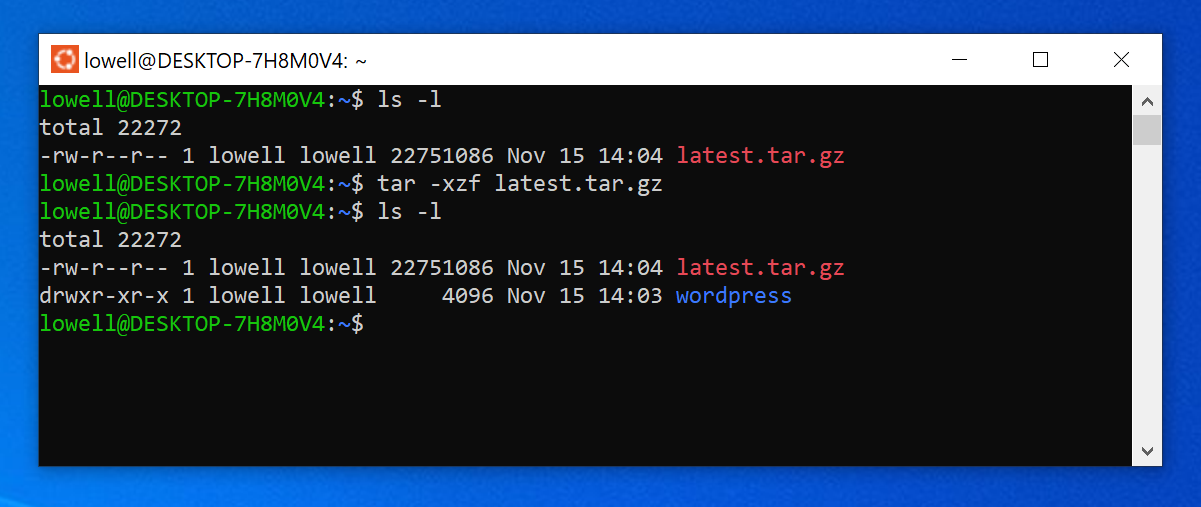
Также стоит отметить, что вы также можете использовать оболочку Bash для извлечения файлов tar.bz2, поскольку терминал Linux безумно мощный — он не может быть лучше, чем графический интерфейс Windows и терминал Linux, объединенные в одну операционную систему. Если у вас нет Mac, конечно.
Программы для Windows, мобильные приложения, игры - ВСЁ БЕСПЛАТНО, в нашем закрытом телеграмм канале - Подписывайтесь:)